惠普(HP)M1136是一款性能卓越的多功能激光打印机,专为中小型企业及家庭用户设计。此型号集打印、复印和扫描功能于一体,具备高效的工作能力和卓越的打印质量。惠普M1136采用激光打印技术,打印速度每分钟可达18页,分辨率高达600x600 dpi,确保每一页输出都清晰锐利。其紧凑的设计节省了办公空间,同时操作简便,配备直观的控制面板,用户可以轻松快速地完成各种打印任务。此外,惠普M1136支持多种纸张类型和尺寸,适应性强,适合各种办公需求。其耐用的设计和高效的耗材使用,使得这款打印机在长期使用中依然表现出色,极大地降低了维护和使用成本。作为惠普品牌的一部分,M1136继承了惠普一贯的质量保证和售后服务,用户可以放心使用。如果您正在寻找一款可靠、经济且功能全面的打印设备,惠普M1136无疑是一个理想的选择。
快速连接(推荐)
1.点击下载免费安装包;
2.点击“打印机连接”自动搜索打印机,等待搜索完成点击连接设备即可完成连接
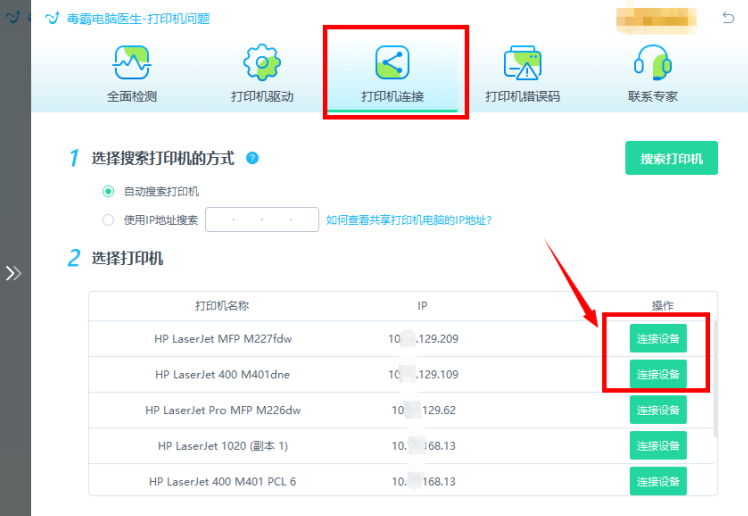
如果修复后还有问题,可以点击“联系专家”,由资深电脑问题专家“一对一”解决各类打印机故障问题。
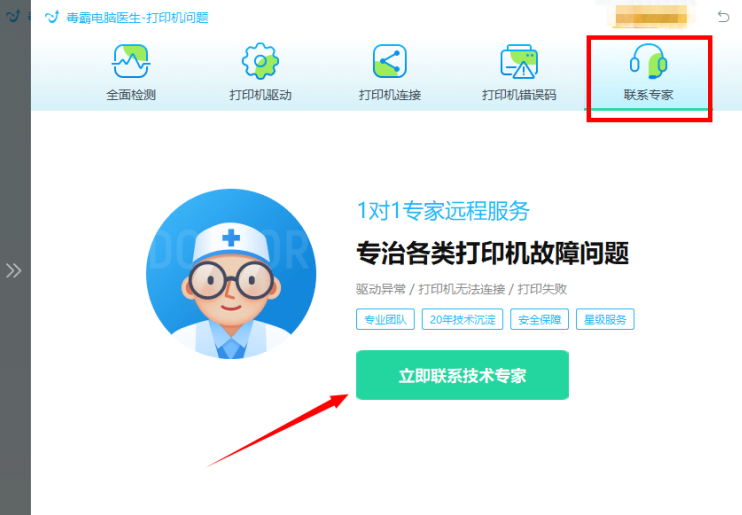
惠普m1136打印机连接教程
以下是如何在Windows操作系统下连接和配置惠普m1136打印机的具体步骤。请仔细按照每一步骤进行操作,以确保打印机可以正常工作。
步骤一:准备工作
确保打印机已正确连接电源并开启。使用USB线将打印机与电脑连接。确保电脑已连接到互联网,以便下载必要的驱动程序。
步骤二:安装驱动程序
打开浏览器,访问惠普官方网站。在网站的“支持”或“下载驱动”页面,输入打印机型号“m1136”。下载适用于您Windows版本的最新驱动程序。下载完成后,运行安装程序并按照屏幕上的指示完成安装。
步骤三:添加打印机
打开“控制面板”,点击“设备和打印机”。点击“添加打印机”。选择“添加本地打印机”或“网络打印机”,然后选择正确的端口(通常为USB端口)。在弹出的窗口中选择“从磁盘安装”,然后浏览到之前下载的驱动程序文件夹,选择正确的.inf文件。按照屏幕提示完成打印机的添加过程。
步骤四:测试打印
安装完成后,返回“设备和打印机”窗口。右键点击“惠普m1136”,选择“打印测试页”。如果测试页能够顺利打印,说明打印机已成功连接并配置。
注意事项
确保所有连接线缆牢固连接,特别是USB线。在安装驱动程序时,确保选择适用于您操作系统版本的驱动程序。如果在任何步骤中遇到问题,可以尝试重启计算机和打印机,然后重新开始安装过程。如果问题仍然存在,建议访问惠普官方网站或联系技术支持获取进一步帮助。
通过以上步骤,您应该可以成功连接和配置惠普m1136打印机。如果有任何疑问或问题,请随时寻求专业技术支持。
惠普M1136打印机连接简要方法
要连接惠普M1136打印机,首先下载并安装最新的驱动程序。然后通过USB线将打印机连接到电脑,按提示完成安装步骤。若遇到安全问题,推荐使用金山毒霸确保系统安全。









